iPod Touch Wiederherstellung: Wie Sie verlorene Filme auf dem iPod retten
Oct 16, 2025 • Filed to: Lösungen zur Datenwiederherstellung • Proven solutions
- Teil 1: Verlorene Filme auf dem iPod aus einer iTunes-Backupdatei wiederherstellen
- Teil 2: Direkt vom iPod Touch wiederherstellen
- Teil 3: iPod-Daten aus einer iCloud-Backupdatei wiederherstellen
Teil 1: Verlorene Filme auf dem iPod aus einer iTunes-Backupdatei wiederherstellen
Schritt 1 Wenn Sie dr.fone - Datenrettung (iOS)(iPhone Datenwiederherstellung) starten, verbinden Sie Ihren iPod Touch mit iTunes, um zu vermeiden, dass die Daten überschrieben werden. Die Backupdatei wird aktualisiert, nachdem sich das Gerät synchronisiert. Hier wählen wir den Modus „Aus iTunes-Backupdatei wiederherstellen“. Wählen Sie dann die Backupdatei Ihres iPod Touchs aus und fahren Sie mit „Suchlauf starten“ fort, um die Inhalte zu extrahieren.

Schritt 2 Nachdem der Inhalt extrahiert wurde, können Sie alles davon vor dem Wiederherstellen per Vorschau begutachten, um die Qualität sowie Fotos, Videos, Kalender, Kontakte und Notizen, die auf Ihrem iPod Touch gespeichert sind, zu überprüfen. Klicken Sie auf „Auf Computer wiederherstellen“, um alles wiederzubekommen.
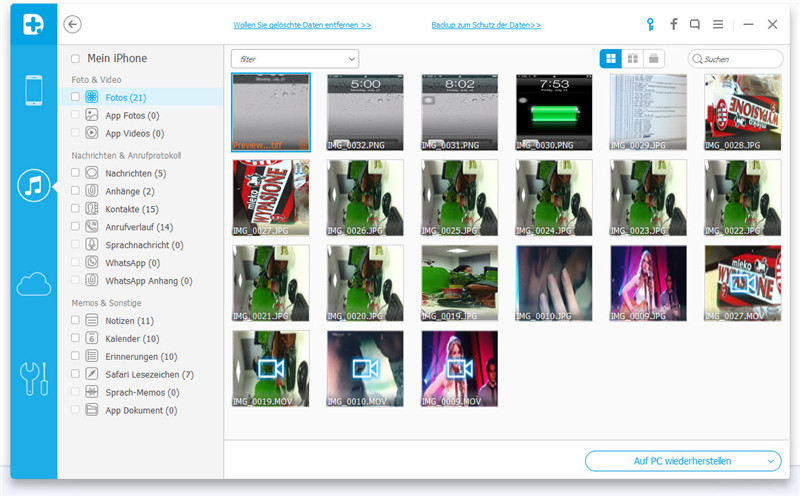
Teil 2: Direkt vom iPod Touch wiederherstellen
Schritt 1: Starten Sie dr.fone, wählen Sie den Wiederherstellungsmodus „Von iOS-Gerät wiederherstellen“ und schließen Sie den iPod Touch am Computer an. Öffnen Sie iTunes jetzt nicht. Sie werden das Fenster unten sehen.

Schritt 2: Wählen Sie den wiederherzustellenden Datentypen und klicken Sie auf „Suchlauf starten“. Dr.fone scannt nun Ihre iPod-Daten.

Schritt 3: Sie können die Daten auf Ihrem iPod per Vorschau begutachten und diejenigen auswählen, die Sie wiederherstellen möchten. Klicken Sie auf den Button „Auf Computer wiederherstellen“, um sie zu speichern.

Teil 3: iPod-Daten aus einer iCloud-Backupdatei wiederherstellen
Viele Menschen sichern Ihre iPod-Daten gerne mit der iCloud, wenn Sie Ihre gesicherten Dateien allerdings direkt von der iCloud wiederherstellen, werden Sie sehen, dass Sie keine selektive Auswahl treffen können. Jetzt kommt dr.fone, das Ihnen dabei hilft, die gewünschten Daten wiederherzustellen. Unternehmen Sie folgende Schritte:
Schritt 1 Nachdem Sie dr.fone gestartet haben, wählen Sie den Modus „Aus iCloud-Backupdatei wiederherstellen“ und geben Ihre iCloud-Accountdaten ein.

Schritt 2 Sie werden alle auf Ihrem Account gesicherten Dateien vorfinden. Wählen Sie die Ihres iPods zum Herunterladen aus. Nachdem die Datei heruntergeladen wurde, wird dr.fone die Daten durchsuchen, was ein paar Minuten dauern wird.

Schritt 3 Wenn der Suchlauf abgeschlossen ist, wählen Sie die Inhalte aus und klicken Sie dann auf den Button „Auf Computer wiederherstellen“, um sie zu speichern.
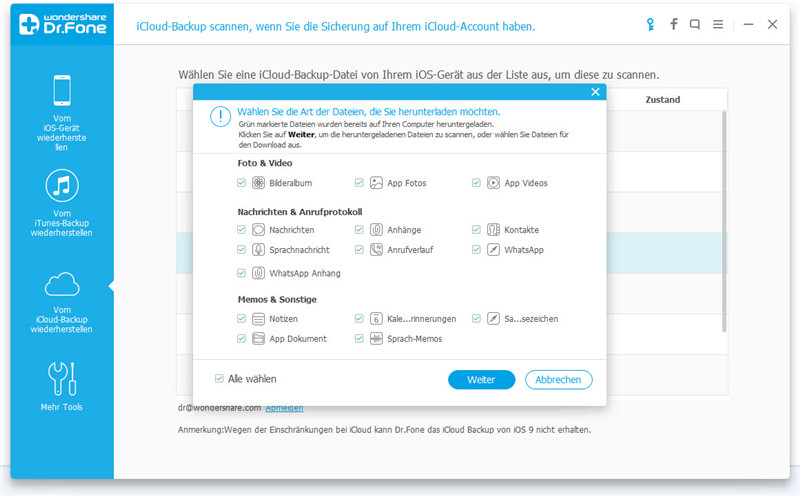
iPhone-Datenwiederherstellung
- 1 iPhone wiederherstellen
- Gelöschte Fotos vom iPhone wiederherstellen
- Gelöschte Bildnachrichten vom iPhone wiederherstellen
- Voicemail vom iPhone wiederherstellen
- iPhone-Speicher wiederherstellung
- Anrufliste auf dem iPhone wiederherstellen
- Gelöschte iPhone-Erinnerungen abrufen
- Papierkorb auf dem iPhone
- Verlorene iPhone-Daten wiederherstellen
- iPod Touch vor dem Entsperren wiederherstellen
- Fotos vom iPod Touch wiederherstellen
- iPhone-Fotos verschwunden
- 2 iPhone Datenrettungssoftware
- 3 Defekte Geräte wiederhersten

Allrounder-Lösung für Smartphone




















Julia Becker
staff Editor
Kommentare